Anytrans, una alternativa a iTunes compatible con Mac y Windows
Una de las críticas que siempre han recibido los dispositivos Apple ha sido la necesidad de usar iTunes para poder añadir y sincronizar los datos en los iPhone y los iPad. Pasar información entre tu iPhone y tu ordenador usando el método de arrastrar y soltar o de copiar y pegar no está permitido y sólo te quedaba la posibilidad de usar iTunes para poder tener en tu iPhone o iPad esa canción o película que tanto te interesa. Añade que iTunes no es una aplicación intuitiva y ya tienes el lío montado entre tu ordenador y tus dispositivos: canciones que están en el ordenador pero no se pasan al iPhone o al iPod, vídeos que agregas a la biblioteca pero no sincroniza, etc.
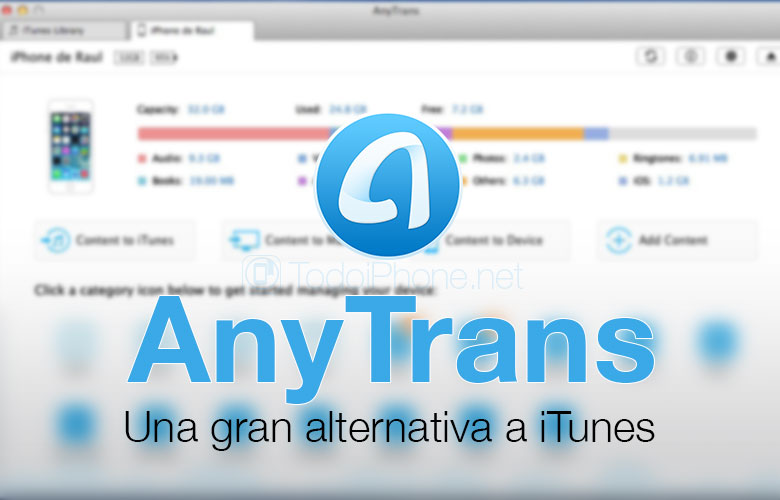
Anytrans es una aplicación para Mac y Windows con la que podrás sustituir a iTunes y gestionar toda la información que hay en tus dispositivos Apple, iPhone, iPad y iPod. Aunque Anytrans no está traducido al español (lo encontrarás traducido al inglés, francés, japonés y alemán), su uso es tan sencillo e intuitivo que no tendrás problemas en dominarlo en unos pocos minutos. Gracias a su interfaz clara y visual, con iconos que te indican las operaciones que puedes realizar, estarás intercambiando información entre el ordenador y tu móvil prácticamente desde el primer minuto.
Pasa información entre tu iPhone y tu ordenador de forma sencilla con AnyTrans
Tras instalar AnyTrans en tu Mac o Windows, la aplicación te pedirá que conectes el dispositivo con el que quieres operar. Cuando lo conectes, AnyTrans accederá al dispositivo para saber la información que tienes almacenada. Verás dos pestañas, una con el dispositivo que has conectado y otra con la Biblioteca de iTunes (iTunes Library). En la pestaña principal, la de tu dispositivo, hay una barra con la que identificarás mediante colores el tipo de datos que tienes en tu iPhone, iPad o iPod. Debajo de esta barra hay cuatro botones con los que puedes pasar la información entre el dispositivo y tu ordenador. Bajo los botones para operar, organizadas por categorías de datos, verás unos iconos con los accederás a la información que tienes en tu dispositivo.
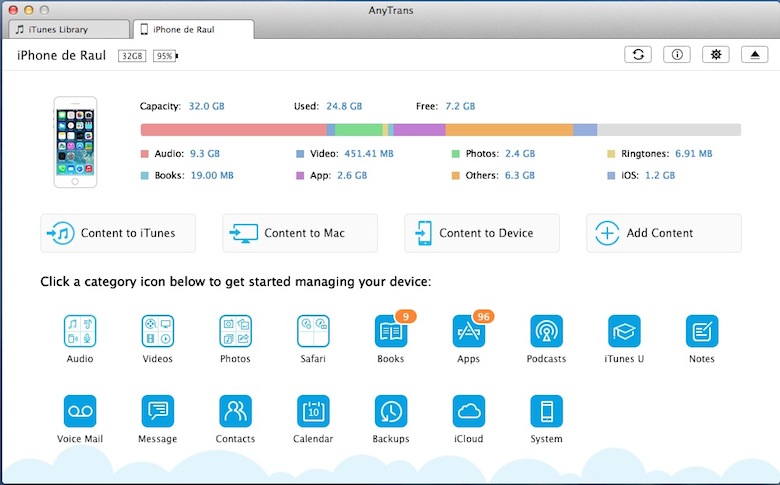
Puedes pasar toda la información que tienes en tu dispositivo u ordenador o puedes seleccionar la que te interesa pasar. Si quieres pasar toda la información, pulsa sobre los botones que hay en la pantalla principal. Usando estos botone, podrás pasar la información completa de una o varias categorías pero no podrás seleccionar un documento, una canción o foto concreta. Estas opciones son:
- Content to iTunes: Transferirás la información desde tu dispositivo a la biblioteca de iTunes.
- Content to Mac: Pasarás la información desde tu dispositivo a tu ordenador Mac o Windows.
- Content to Device: La mejor opción para pasar información entre dispositivos. Conecta un iPhone y un iPad y transfiere información entre ellos.
- Add Content: Añade información desde el ordenador al dispositivo que tengas conectado.
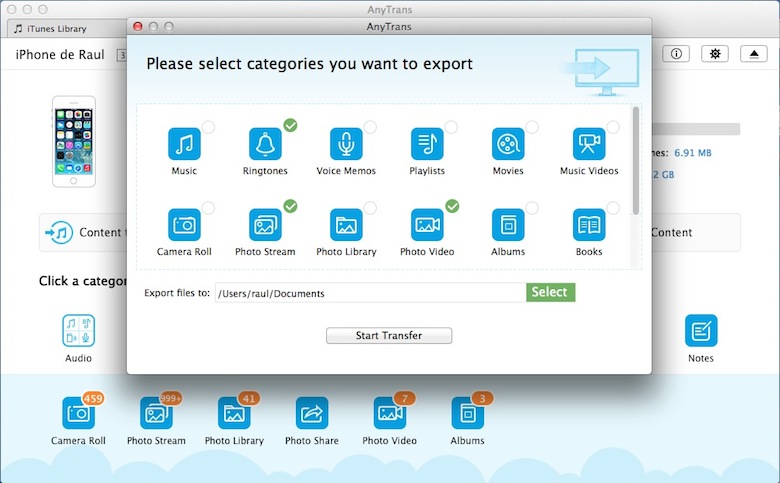
Para pasar un archivo concreto, una foto, una canción, un libro entre el ordenador y el dispositivo… pulsa sobre las categorías a la que pertenezca el o los archivos que quieres pasar. Por ejemplo, si quieres pasar las fotos de tu iPhone al ordenador sin usar iPhoto o iTunes, pulsa sobre el icono Photos. Se te abrirá una nueva línea de iconos con los tipos de fotografías que hay en tu dispositivo (carrete, fotos en streaming,…). Busca el archivo o los archivos en la subcategoría apropiada y márcalo. En la parte superior de la pantalla verás dos iconos, uno para transferir del dispositivo al ordenador y otro para pasar del ordenador al dispositivo. Elige la acción que quieres hacer. También dispones de un botón de eliminar el archivo (papelera) y otro botón para cambiar la vista de documentos entre lista y mosaico.
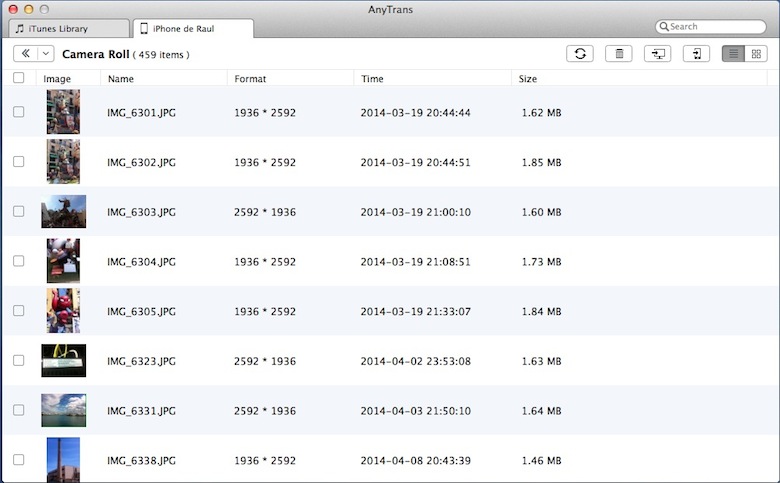
Una vez has elegido la acción que deseas, AnyTrans comenzará el envío de información entre los dispositivos. Una ventana te indicará, en todo momento, qué está haciendo y en qué parte del proceso se encuentra. Al finalizar la operación mostrará un mensaje en el que verás si la operación ha tenido éxito o no. Ten cuidado en esta fase porque desconectar el dispositivo cuando está realizando la transferencia puede provocar errores en el futuro.
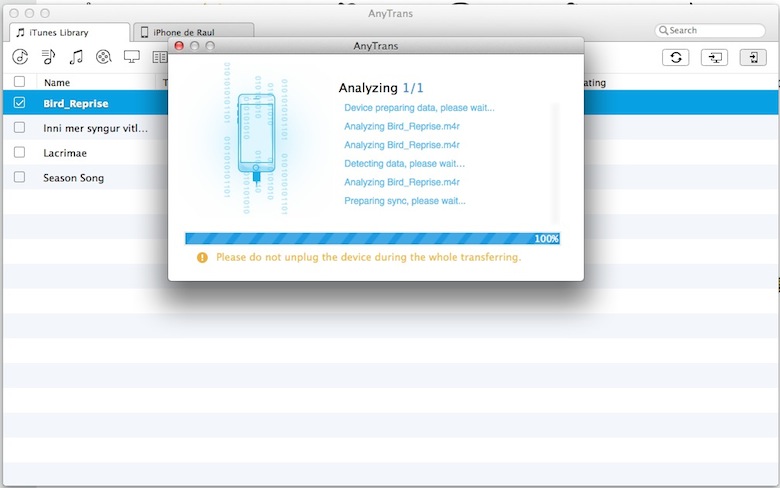
Otras funciones de AnyTrans
Además de la posibilidad de pasar información de forma sencilla entre dispositivos, AnyTrans tiene funciones que hacen mucho más sencillo. Algunas de estas funciones son:
- Gestionar las listas de reproducción de música y vídeos de forma más sencilla y potente que iTunes.
- Pasar cualquier tipo de medio (música o vídeo) a tu iPhone, iPad o iPod para poder reproducirlo.
- Descargar, examinar y reproducir cualquier contenido almacenado en iCloud.
- Realizar copias de seguridad de las apps instaladas en tu iPhone, iPad o iPod.
- Pasar un juego de un dispositivo a otro guardando las configuraciones y las puntuaciones.
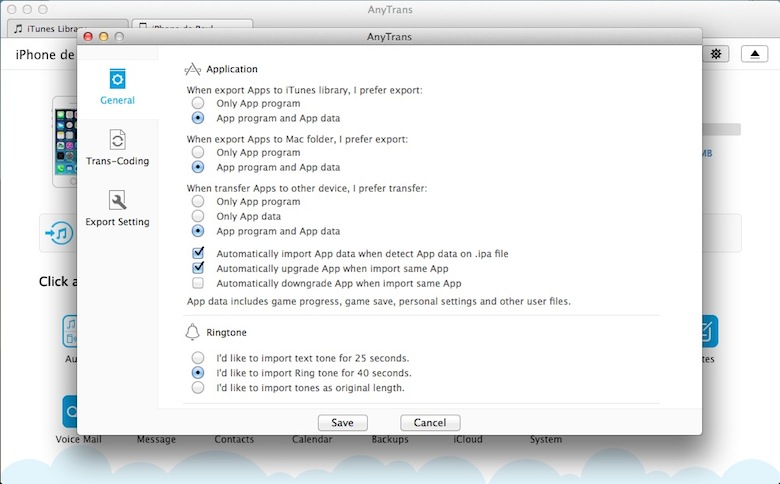
Conclusión
AnyTrans es un gran gestor alternativo a iTunes. Usando AnyTrans se terminarán los dolores de cabeza cuando sincronices información entre tus dispositivos y el ordenador. Al usar el símil que todo el mundo conoce de «copiar y pegar», el paso de información se convierte en un juego de niños. Si a esta facilidad de uso le sumamos la posibilidad de la conversión automática de formatos de vídeo para que puedas reproducir lo que quieras en tu iPhone, iPad o iPod, AnyTrans se convierte en la herramienta que no puede faltar en tu ordenador para que te haga la vida más fácil. El único «pero» que le podemos poner es que no esté traducido al español aunque, en realidad, y gracias a la interfaz intuitiva de la app, entenderás sin problemas qué hace cada botón viendo solamente el icono representado.
Descarga AnyTrans para Mac o Windows
Si aún no tienes esta aplicación en tu Mac o Windows, puedes instalarla a través del enlace de descarga directa, desde la página de descargas del desarrollador, pulsando aquí.
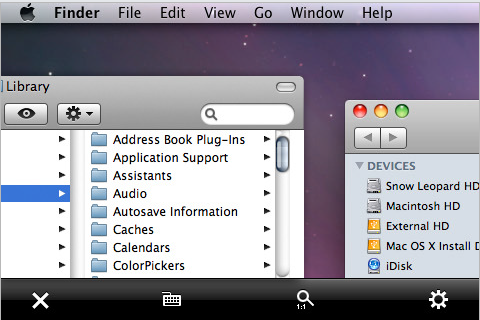
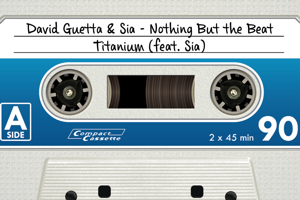
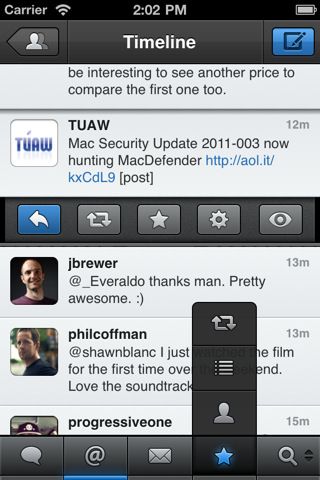


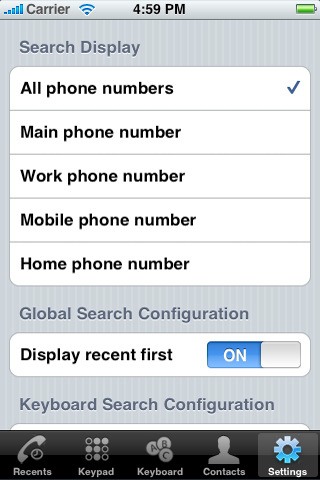
Es free trial por 7 días, podría mencionarlo en su artículo amante de la manzana mordida.
Buenas tardes Héctor. Cuando se hizo el post, Anytrans no tenía versión trial de 7 días y por ese motivo no se puso. Muchas gracias por tu aporta.
Un saludo.
AnyTrans, no me detecta los dispositivos. Itunes sí.
Pues ahora ya lo tenemos en español. Versión de 7 días.